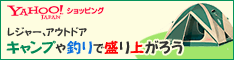StableDiffusionでAI画像を生成する場合にお勧めするノートパソコンの推奨スペックや必要なスペックの情報です。
AI画像生成を知っている人に向けて書いているので、「Stable Diffusion」ってなに?という人は予めググってみてください。
ここではWEB上のAI画像生成サービスやGoogle Colabを利用する方法ではなく自前のPCに環境を構築する際に推奨するノートPCのスペックを紹介します。
また、高性能なビデオカードを積んでいる機種ばかりになるため、ゲーミングPCと呼ばれるタイプになりますがここではゲームの動作条件には触れず、あくまで「AI画像生成」を目的に話します。
WEB上のサービスを利用するには、だいたいサブスクになっていますし、Google Colabも有料版を使う必要があります。自分のPC(ローカル環境上)にStable Diffusionをインストールすれば、AI画像を生成し放題でそれには費用は必要ありません。但し、Stable Diffusionを快適に動作させるためにはそれなりのスペックが必要となるため、そこが投資ということになります。
StableDiffusionおすすめのスペック
正直、CPUにはあまり依存しません。パソコン自体の処理に関わるので関係ないことはないのですが、一般的には高性能なCPUほど良いのはご存知のとおり。ただ、動画編集やゲームのプレイとは違ってAI画像生成に関しては、あまり高性能なCPUでなくても問題はありません。
それよりもGPU(グラフィックボード)とその搭載メモリ(ビデオメモリ)が肝心です。
OS
StableDiffusionは「Windows」を推奨しています。Mac OSでも動作可能ですが(実績はネットで探せばちょこちょこ出てきます)その際はM1かM2チップ搭載のMac Bookが必須です。
AI画像生成にオススメのCPU
上に書いたとおり、あまり高性能でなくても問題ありませんが、ゲームや動画編集などの他の作業もラクラクこなしたいなら「Intel Core i7 シリーズ以上のハイエンド」。あまり拘りがなければ、「Intel Core i5 - Core i7 シリーズのミドルエンド」や「AMD Ryzen 8」以上をオススメします。予算が少なければ「Core i3」ミドルエンドの選択もありです。
メモリ(RAM)の容量
GPUのメモリ(VRAM)とは違います。CPU×RAMの関係をよく聞くと思いますが、そのRAM(メモリ)のことです。PCで作業を行う際に、一時的な保存場所としてデータを置く所の容量です。
結論を言えば、16GB以上、32GBもあればゲームや動画編集も快適です。WEBやメールの閲覧とか、事務的な作業が中心なら8GBもあれば十分でしょう。
ストレージ(PCの容量)
システム領域込みで最低でも512GB。今どきは1TBはほしいところです。
ノートPCなら、「M.2」規格のSSDがオススメです。2014年以降の「Intel 9」シリーズマザーボード搭載ノートPCなら利用可能で、NVMeとPCI-Express接続なら大変高速です。
AI画像生成は、試行錯誤したり夢中になって作ってしまうので、気付けば画像を数十枚~数百枚作っていた。ということが珍しくありません。1枚あたり数MBの画像を数百枚作るということをずっと繰り返していたら、いつの間にかストレージはいっぱいになってしまいます。
StableDiffusionで画像生成をすると、インストールしたドライブ(CドライブやDドライブ)内に保存されます。そのため、ある程度ストレージの容量が必要になります。生成が終わったら、マメに外付けストレージやクラウドに移動させる。というのがいいと思います。
つまり、AI画像生成➔「M.2」規格の内蔵SSDに保存➔その後はHDDなどに移して管理。というのが理想的です。
大容量データの管理は、まだHDDが安心と個人的には思っています。大容量で安く壊れても(費用的な)ショックが少なく気軽に替えが利くし安定しているので。NAS(ネットワークに接続されたハードディスク)を組んでおけば枕を高くして寝られます。
GPU以外の必要条件
ここまでをまとめると、以下の表にしたとおりです。CPUに関しては、かなり端折ってしまいましたが特に気にしなくても大丈夫です。それよりメモリとPCのストレージに気を遣えばいいと思います。
| CPU | Intel Core i5 - Core i7 ミドルエンド (予算が厳しければ Core i3 ミドルエンド) |
| AMD Ryzen 8 以上 | |
| メモリ(RAM) | 16GB - 32GB |
| ストレージ(PCの容量) | できれば、1TB以上(512GBは最低限) |
StableDiffusionおすすめのスペック(GPU)
Stable DiffusionはCPU, GPU, メモリ, VRAMを同時に使用するため、これらのスペックが高ければ高いほど動作が快適です。ここでは、StableDiffusion推奨の「NVIDIA GeForce RTXシリーズ」に絞って話します。ゲーミングという観点では「AMD Radeonシリーズ」の選択もありますが、Stable Diffusionでは動作しないモデルがあって非推奨のため、敢えて紹介はしないでおきます。
以下に記載するGPUは、「Laptop版」、または「Mobile版」です。デスクトップ用GPUではないので注意してください。
GPU(グラフィックボード)が重要
特にGPUの性能は画像生成の速度や質に直接影響するため、十分な性能を持ったものを選ぶことが重要です。また、VRAMの容量も重要で、6GB以上~12GB程度が推奨されます。
AIモデルの学習をさせたり、LoRAの作成をガンガンする神には16GB以上をオススメします。(最近は「Animate-Diff」で短い動画を作るのが流行っていますがその場合も16GBは必要とされています。もっと言えば、デスクトップが良いと思います。デスクトップ版のGPUは、同じ種類でもVRAMの量が多くなります。)
最新の「Stable Diffusion XL」の推奨スペックが12GB以上なので今後を考えるのであれば16GB以上のメモリを積んだGPU「NVIDIA GeForce RTX 4090」も選択肢に入ります。但し、現在(2023年9月)ではビデオメモリ16GBを積んだグラボ搭載のノートPCの価格は、CPUやメモリ、ディスプレイの大きさなどの構成次第ですが、40万円台~50万円台するのでお金持ち仕様です。「NVIDIA GeForce RTX 4080(12GB)」を積んだモデルは、30万円台~40万円台なのでこちらもお金に余裕のある人だけ手が届くノートPCとなっています。(2023年9月)
推奨するGPUカード(グラボ)ハイスペック編
あくまで快適に、生成速度にも拘る鬼スペック希望!という方に向きます。1024ピクセルのスクエア画像を生成する場合、その速度は数秒~十数秒くらいでエラーもほとんど起きることなく本当に早いですが異常なほど値が張ります。
- NVIDIA GeForce RTX 4090 Laptop(16GB)←かなりお高い!💦
- NVIDIA GeForce RTX 4080 Laptop(12GB)←けっこうお高い💦
推奨するGPUカード(グラボ)ミドルスペック編
この辺のスペックが現実的なオススメという感じです。ガンガン画像生成して、GPUをぶん回してもエラーはほとんど起きることなく速く画像が生成できて快適です。生成速度は、1024ピクセルのスクエアで15秒~30秒程度です。
- NVIDIA GeForce RTX 4070 Laptop(8GB / 12GB)←12GBのモデルを強くオススメ!
- NVIDIA GeForce RTX 4060 Laptop(8GB)
※ビデオメモリの規格はすべて”GDDR6”
ASUS ROG Strix G16 G614JU-I7R4050
NVIDIA GeForce RTX 4050 Laptop ビデオメモリ 6GB
13th Gen Intel Core i7-13650HX
➔Amazonで購入
ASUS ROG Strix G16 G614JV-I9R4060T
NVIDIA GeForce RTX 4060 Laptop ビデオメモリ 8GB
13th Gen Intel Core i9-13980HX
➔Amazonで購入
MSI Katana-17-B13VFK-3503JP
NVIDIA GeForce RTX 4060 Laptop ビデオメモリ 8GB
13th Gen Intel Core i9-13900H
➔Amazonで購入
MSI Vector-GP78HX-13VH-4003JP
NVIDIA GeForce RTX 4080 Laptop ビデオメモリ 12GB
13th Gen Intel Core i9-13980HX
➔Amazonで購入
ASUS ROG Strix G18 G814JI-I9R4070
NVIDIA GeForce RTX 4070 Laptop ビデオメモリ 8GB
13th Gen Intel Core i9-13980HX
➔Amazonで購入
ASUS ROG Strix G16 G614JZ-I7R4080
NVIDIA GeForce RTX 4080 Laptop ビデオメモリ 12GB
13th Gen Intel Core i7-13650HX
➔Amazonで購入
ASUS ROG Strix G16 G614JZ-I9R4080【直販限定】
NVIDIA GeForce RTX 4080 Laptop ビデオメモリ 12GB
13th Gen Intel Core i9-13980HX
※Amazonでは購入できません
ASUS ROG Strix Scar 18 G834JY-I9R4090
NVIDIA GeForce RTX 4090 Laptop ビデオメモリ 16GB
13th Gen Intel Core i9-13980HX
➔Amazonで購入
旧世代のGPU
旧モデルのGPUを選択するというのもありです。1年ほど前の主流モデルなので、ビデオメモリ以外はそんなに劣る感じはしません。今でもRTX 3060などの旧モデル搭載ノートパソコンが普通に売られています。
※ビデオメモリの規格はすべて”GDDR6”
以前のハイスペック
旧世代とは言っても1つ前。2021年~2022年頃に発売されたビデオカードです。現在のモデルに比べて、感覚的には能力が少し低い(今が少し進化した)ということで、価格は現在のハイエンドやミドルエンドモデルに比べるとグッと安くなって、予算的にメモリを多く積んだモデルに手が届くようになります。お得感が嬉しい選択と言えます。だいたい、20万円台。(2023年9月)
特にオススメは、3080または3080 Tiのビデオメモリ16GBを積んだモデルです。GPU×CPU×RAM(メモリ)によりますが、ノートPCではそこそこ値がするので(20万円台後半)セールで安くなっているのを見かけたら買いです。
- NVIDIA GeForce RTX 3080 Ti(16GB)←この辺は特に狙い目!
- NVIDIA GeForce RTX 3080(8GB / 16GB)←Ti との差はあまりないので16GBをオススメ!
- NVIDIA GeForce RTX 3070 Ti(8GB)
- 3070、3080の「Ti」は、それぞれ微妙です。Tiが付かないタイプと比べて約1割ほど高性能といった感じなので値段で選べばいい感じです。
- 3090系を搭載したノートPCは市場にほぼ無いようです。その代わり、後継の4090はモンスターマシンとして既に海外製のBTOショップで見かけるようになりました。
推奨するGPUカード(グラボ)価格が安いモデル
旧世代のうちでも更に安く買えるビデオカードです。実際には、ゲームをするにも、AI画像生成をするのにも、まったく不便さは感じません。(スピード重視の人には物足りないけど)AI画像生成速度は、1024ピクセルのスクエアで1分ほどです。このグラボを積んだノートPCなら、15万円~18万円くらい(20万円を切る値段)で売られています。(2023年9月)
- NVIDIA GeForce RTX 3060 Ti(8GB)←これが高コスパ!どうせならTiがオススメ。
- NVIDIA GeForce RTX 3060(6GB)←こっちもコスパ良し!
- NVIDIA GeForce RTX 3050 Ti(4GB)
- NVIDIA GeForce RTX 3050(4GB / 6GB)
※3060の「Ti」は、ざっくりと言えば2~3割ほど高性能です。3050では1割~2割ほど高性能になっています。
ASUS ROG Strix G17 G713RM-R76R3060
NVIDIA GeForce RTX 3060 Laptop ビデオメモリ 6GB
AMD Ryzen 7 6800H
➔Amazonで購入
MSI GE77HX-12UHS-095JP
NVIDIA GeForce RTX 3080Ti Laptop ビデオメモリ 16GB
12th Gen Intel Core i9-12900HX
➔Amazonで購入
逆引きGPU選択
ここではAI画像生成が目的なので、GPUに的を絞って紹介しています。じゃぁ、AI画像生成をどのくらいの速さで作りたいか、でグラボを選択する表です。
| 画像生成にかかる時間 | GPU(グラボ/グラフィックボード) |
|---|---|
| 秒で作りたい(数秒~数十秒) | NVIDIA GeForce RTX 4090(16GB) |
| 〃 | NVIDIA GeForce RTX 4080(12GB) |
| 20秒程度で作りたい | NVIDIA GeForce RTX 4070(8GB) |
| 〃 | NVIDIA GeForce RTX 4060(8GB) |
| 〃 | 旧)NVIDIA GeForce RTX 3080 Ti(16GB) |
| 〃 | 旧)NVIDIA GeForce RTX 3080(8GB / 16GB) |
| 40秒ほどで作りたい | 旧)NVIDIA GeForce RTX 3070 Ti(8GB) |
| 〃 | 旧)NVIDIA GeForce RTX 3070(8GB) |
| 1分ほどで作りたい | 旧)NVIDIA GeForce RTX 3060 Ti(8GB) |
| 〃 | 旧)NVIDIA GeForce RTX 3060(6GB) |
| 1分ちょいかかってもいい | 旧)NVIDIA GeForce RTX 3050 Ti(4GB) |
| 〃 | 旧)NVIDIA GeForce RTX 3050(4GB / 6GB) |
低スペックPCでも画像生成はできる!
昔のPCや低スペック、そもそも独立したビデオカードが付いていないPCなど、画像や映像を扱うのに向いていないPCでもAI画像生成を体験することができます。
※下記のいずれの方法もインターネットに繋がったPCがあればできます。また、①はスマホからでも利用できるサービスがほとんどです。
- WEBサービスを使う方法
- Google Colabで環境を用意する方法
まず、①の方法は、「Sea Art」や「Tensor Art」などのAI画像生成をサービスにしているサイトがあります。この2つは特に有名で、使いやすいデザインとモデルやLoraなどが充実していて個人的にもおすすめです。ほかに、「Midjourney」が有名ですが「Discord」というコミュニティツールを介してサービスを利用する仕組みで個人的にはDiscordどうも取っ付きにくくて苦手です。まぁMidjourneyは絵柄の雰囲気が好きじゃないのでいいんですが。(あくまで個人的な意見)ある程度は無料で画像生成ができるサイトもありますが、多くはサブスクです。月/💰$30前後はかかるものと思ってください。
次に、②の方法ですがこれは準備に手間がかかるのと、専門的な手順が多いので一口で説明できません。クラウドにあるコンピュータを、自分のPCのようにソフトをインストールして仮想的に使うサービスです。StableDiffusionをやっている(やろうとする)人なら問題ないと思います。なお、利用するにはサブスクで月1,000円ほど必要です。